請注意::這篇文章的翻譯只是為了方便而提供。譯文透過翻譯軟體自動建立,可能沒有經過校對。因此,這篇文章的英文版本應該是包含最新資訊的管理版本。你可以在這裡存取這些內容。
建立並使用動作集
上次更新時間: 2025年11月3日
可搭配下列任何訂閱使用,除非另有註明:
-
行銷 Hub Enterprise
-
銷售 Hub Enterprise
-
Service Hub Enterprise
-
Data Hub Enterprise
-
智慧 CRM Enterprise
-
Commerce Hub Professional, Enterprise
使用動作集儲存和重複使用一組工作流程動作。任何擁有工作流程權限的使用者都可以使用在您帳戶中建立的動作集。
開始之前
使用動作集前,請注意下列事項:
- 動作集只能在相同類型的工作流程中使用。例如,只有在基於連絡人 的工作流程中建立的動作集,才能在其他基於連絡人的工作流程中使用。
- 資料面板中的資料可在動作集中使用。但是,如果您已新增來源,並使用關聯物件的資料,則無法在動作集中使用該資料。
建立動作集
- 在你的 HubSpot 帳戶中,瀏覽「自動化」>「工作流程」。
- 點選現有工作流程的名稱 ,或建立新的工作流程。
- 設定您的招生觸發器。
- 按一下+ 加號圖示以新增動作。
- 在左側面板的動作集下,按一下建立動作集。
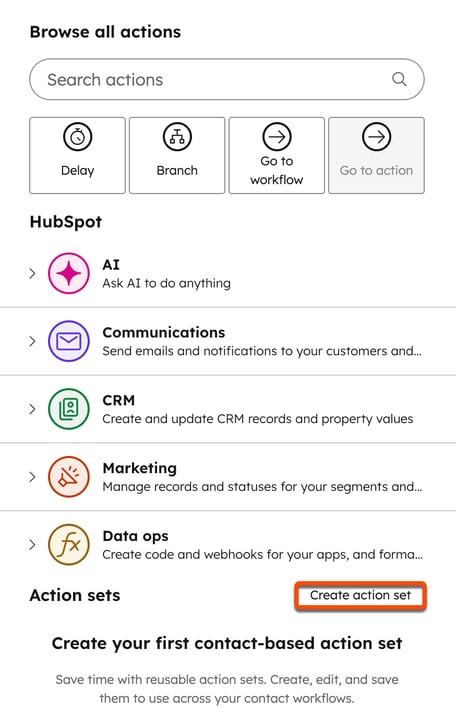
- 在彈出的方塊中,輸入動作集的名稱。新增可選的說明。
- 選擇從目前工作流程複製所有動作 或 從頭開始。
- 在底部,按一下下一步。

- 如果您選擇了從頭開始:
- 在左側面板中,搜尋並設定您的工作流程動作。
- 新增動作後,在右上方按一下儲存並退出。
- 在左側面板中,按一下「儲存」將動作集新增至工作流程。或按一下取消退出。
- 如果您選擇了從目前工作流程複製所有動作:
- 在編輯器中,檢視工作流程中的動作預覽。
- 若要新增其他動作,請按一下+ 加號圖示。
-
- 檢視或新增動作後,在右上方按一下 [儲存並退出]。
- 在左側面板中,按一下「儲存」將動作集新增至工作流程。或按一下取消退出。
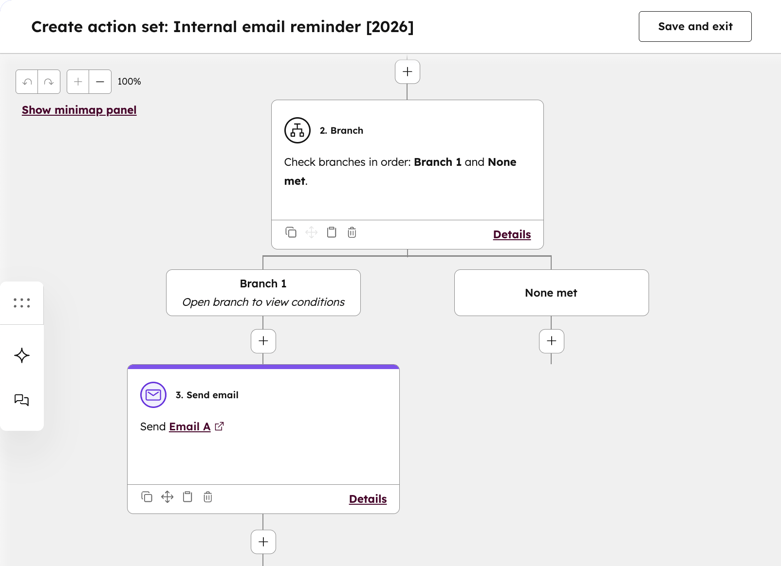
將動作集加入工作流程
- 在你的 HubSpot 帳戶中,瀏覽「自動化」>「工作流程」。
- 點選現有工作流程的名稱 或建立新的工作流程。
- 設定您的招生觸發器。
- 按一下+ 加號圖示以新增動作。
- 在左側面板的動作集下,按一下[object] 動作集。
- 按一下動作集的名稱。
- 在右上方,按一下 [新增]。動作集將出現在工作流程編輯器中。

Workflows
你的意見回饋對我們相當重要,謝謝。
此表單僅供記載意見回饋。了解如何取得 HubSpot 的協助。